Hỗ trợ tư vấn
Tư vấn - Giải đáp - Hỗ trợ đặt tài liệu
Mua gói Pro để tải file trên Download.vn và trải nghiệm website không quảng cáo
Tìm hiểu thêm » Hỗ trợ qua ZaloBên cạnh việc cài đặt Windows thì người dùng cũng còn một cách khác để làm lại hệ thống của mình, đó là Ghost lại máy, bằng cách này, người dùng sẽ tiết kiệm được thời gian của mình hơn là khi cài win. Bạn có thể tự tạo file Ghost được tích hợp nhiều ứng dụng, phần mềm được cài đặt sẵn trên hệ thống mà không cần phải cài đặt mới như cài win.
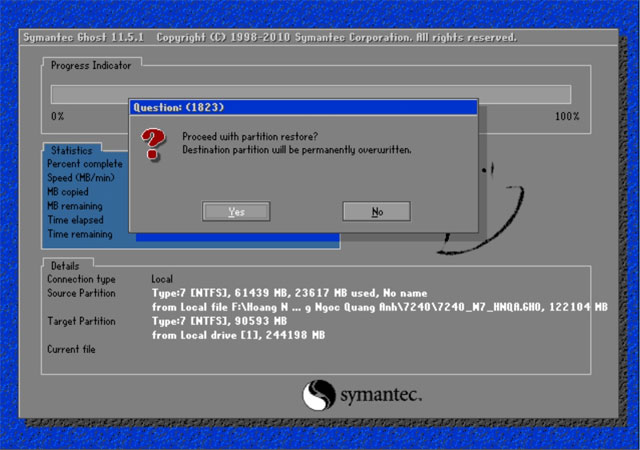
Hiện tại có rất nhiều công cụ giúp người dùng tạo, sao lưu hệ thống vào file ghost và bung file ghost, ở dưới đây là một số phần mềm, ứng dụng tạo file ghost thường được sử dụng nhất. Hãy theo dõi và chọn cho mình những phần mềm thích hợp nhất nhé.

Norton Ghost là phần mềm hỗ trợ người dùng thiết lập, thư mục và tệp tin của bạn thông qua chức năng sao lưu và khôi phục cấp độ dữ liệu ở mức độ an toàn và bảo mật nhất hiện nay. Phần mềm Norton Ghost cũng cung cấp quyền kiểm soát mạnh mẽ toàn bộ bản sao tập tin và hệ thống.
Khôi phục hệ thống, sao lưu theo lịch trình và sự kiện. Lưu trữ điểm khôi phục tới địa điểm ngoại vi bao gồm FTP, tự động sao lưu tập tin, hình ảnh... Bảo vệ video, âm nhạc, hình ảnh và các tập tin khác với chức năng sao lưu tự động. Ngoài ra Norton Ghost còn có chức năng chụp ảnh màn hình toàn bộ ổ đĩa cứng máy tính theo định kỳ để có thể khôi phục toàn diện hệ thống máy tính về phiên bản sao lưu cụ thể nếu xảy ra trường hợp lỗi ổ cứng. Tự động sao lưu để lưu trữ phiên bản mới nhất của hệ thống.
Truy cập thuận tiện để khôi phục Cho phép bạn sao lưu tới và khôi phục tập tin từ CD, DVD, Blu-ray Disc, ổ ngoài hoặc thiết bị lưu trữ NAS, dễ dàng khôi phục tập tin dữ liệu, hoặc toàn bộ ổ cứng hoặc ổ đã gắn về bản sao lưu trước đó. Cho phép khôi phục hệ thống nhanh chóng mà không cần đến đĩa CD boot.
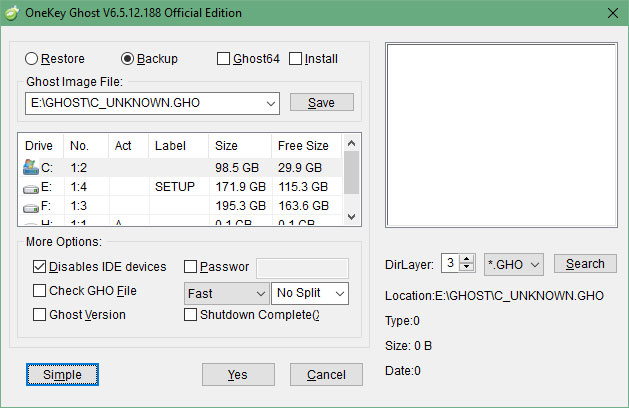
OneKey Ghost hỗ trợ người dùng cài win từ file ISO, file ảnh định dạng CD/DVD hoặc GHO trong USB flash, hỗ trợ nhiều ổ đĩa HDD như IDE/ SATA / SCSI, phân vùng hỗn hợp như FAT13/FAT32/NTSF/exFAT, phân vùng ẩn, hỗ trợ nhiều hệ điều hành và phiên bản Windows. Ngoài ra Onekey Ghost còn có khả năng phát hiện phân vùng ẩn của các nhãn hiệu PC.
Với Onekey ghost bạn có thể thực hiện sao lưu và khôi phục phân vùng của hệ thống hiện tại theo mặc định, hoặc bạn có thể thay đổi phân vùng khác. Bên cạnh đó, việc tìm kiếm file ảnh GHO hoặc ISO hiện có trong đĩa cứng đều rất dễ dàng thông qua phương thức kéo thả.
Onekey Ghost cho phép bạn tạo và bung file Ghost trực tiếp trên máy tính mà không cần đến đĩa cài hay USB, không cần phải khởi động lại máy tính, tất cả đều sẽ được Onekey Ghost đơn giản hóa trong việc phục hồi hệ điều hành, thực hiện các công việc tạo ghost tự động, đảm bảo an toàn cho tất cả các dữ liệu trên máy tính, tránh bị virus tấn công. Bạn hãy xem qua bài viết Cách tạo và bung file Ghost Windows 7, 8, 10 bằng Onekey Ghost.
Trên đây là hai phần mềm phổ biến nhất trong việc Ghost win, với những công cụ như thế này, việc bạn tạo file ghost và bung file ghost trên hệ thống sẽ trở nên rất đơn giản mà không cần sự trợ giúp của bất kỳ công cụ nào. Bạn có thể sử dụng để Ghost Windows 7, 8, 10 dễ nhất.
Nếu bạn vẫn còn thích sử dụng Windows XP thì hãy xem thử bài viết Hướng dẫn ghost Windows XP không cần đĩa.
Theo Nghị định 147/2024/ND-CP, bạn cần xác thực tài khoản trước khi sử dụng tính năng này. Chúng tôi sẽ gửi mã xác thực qua SMS hoặc Zalo tới số điện thoại mà bạn nhập dưới đây: